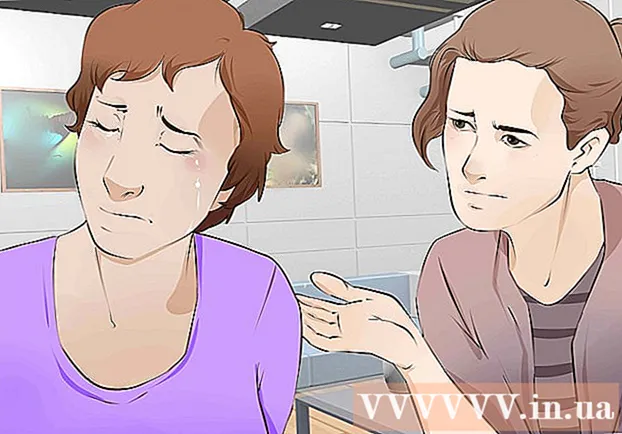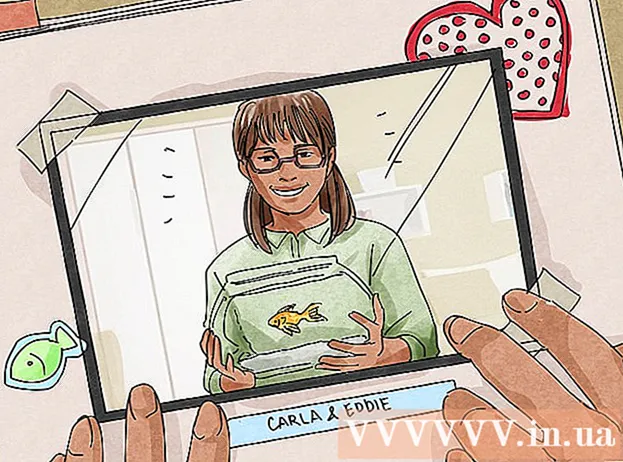Pengarang:
Marcus Baldwin
Tanggal Pembuatan:
21 Juni 2021
Tanggal Pembaruan:
1 Juli 2024

Isi
Stiker adalah gambar yang dapat Anda lampirkan ke pesan Anda, yang meningkatkan variabilitasnya lebih dari sekadar emotikon dan emoji tradisional. Ada ratusan aplikasi stiker yang tersedia di toko aplikasi perangkat Anda, tetapi WhatsApp memungkinkan Anda untuk melampirkan gambar apa pun ke pesan Anda. Ini berarti Anda dapat menggunakan gambar apa pun sebagai stiker.
Langkah
Metode 1 dari 2: Aplikasi Pembuat Stiker
 1 Pahami cara kerja stiker. WhatsApp sendiri tidak mendukungnya. Sebagai gantinya, Anda dapat melampirkannya sendiri ke pesan. Ada beberapa aplikasi yang berisi kumpulan gambar yang bentuknya seperti stiker tradisional. Anda dapat menambahkannya ke pesan Anda sehingga penerima dapat melihatnya.
1 Pahami cara kerja stiker. WhatsApp sendiri tidak mendukungnya. Sebagai gantinya, Anda dapat melampirkannya sendiri ke pesan. Ada beberapa aplikasi yang berisi kumpulan gambar yang bentuknya seperti stiker tradisional. Anda dapat menambahkannya ke pesan Anda sehingga penerima dapat melihatnya. - Sayangnya, karena tidak ada stiker di WhatsApp, Anda tidak dapat menggunakan stiker animasi di WhatsApp. Namun, klip video pendek dapat ditransmisikan.
 2 Buka toko aplikasi. Ada banyak aplikasi untuk dipilih yang menawarkan ribuan stiker berbeda untuk WhatsApp dan layanan pesan instan serupa. Aplikasi serupa juga tersedia untuk perangkat iOS dan Android.
2 Buka toko aplikasi. Ada banyak aplikasi untuk dipilih yang menawarkan ribuan stiker berbeda untuk WhatsApp dan layanan pesan instan serupa. Aplikasi serupa juga tersedia untuk perangkat iOS dan Android.  3 Temukan aplikasi stiker. Saat mengunjungi kembali aplikasi, lewati aplikasi yang membutuhkan terlalu banyak izin. Baca ulasan untuk melihat apakah aplikasi berfungsi untuk pengguna WhatsApp lainnya. Banyak aplikasi stiker hanya memiliki sedikit pilihan stiker gratis. Aplikasi yang paling populer meliputi:
3 Temukan aplikasi stiker. Saat mengunjungi kembali aplikasi, lewati aplikasi yang membutuhkan terlalu banyak izin. Baca ulasan untuk melihat apakah aplikasi berfungsi untuk pengguna WhatsApp lainnya. Banyak aplikasi stiker hanya memiliki sedikit pilihan stiker gratis. Aplikasi yang paling populer meliputi: - Emojidom (Android)
- Smiley dan Meme untuk Obrolan (Android)
- Stiker Gratis (iOS)
- Stiker Emoji Lucu (iOS)
 4 Luncurkan aplikasi untuk menemukan stiker. Di sebagian besar aplikasi, stiker diatur ke dalam berbagai kategori. Mereka juga memiliki satu set stiker gratis untuk dipasangkan dengan stiker yang harus Anda bayar. Temukan stiker yang sempurna untuk pesan Anda.
4 Luncurkan aplikasi untuk menemukan stiker. Di sebagian besar aplikasi, stiker diatur ke dalam berbagai kategori. Mereka juga memiliki satu set stiker gratis untuk dipasangkan dengan stiker yang harus Anda bayar. Temukan stiker yang sempurna untuk pesan Anda.  5 Klik stiker yang ingin Anda gunakan.
5 Klik stiker yang ingin Anda gunakan. 6 Mengklik stiker akan menyalinnya ke clipboard. Kembali ke pesan, klik bidang teks dalam percakapan dan pilih "Tempel."
6 Mengklik stiker akan menyalinnya ke clipboard. Kembali ke pesan, klik bidang teks dalam percakapan dan pilih "Tempel." - Emojidom - Emojidom berisi keyboard dan layar teks. Ketik pesan Anda dan masukkan gambar yang Anda inginkan. Klik tombol "Kirim" setelah selesai dan kemudian pilih "Aplikasi WhatsApp". Anda juga dapat mengklik tombol "Lampirkan" di WhatsApp dan memilih gambar di sana.
- Smiley dan Memes untuk Obrolan - Ketuk stiker yang ingin Anda kirim ke WhatsApp. Setelah stiker dipilih, ketuk WhatsApp di sudut kanan bawah. Lakukan pengeditan yang Anda inginkan, lalu klik Selesai. Whatsapp akan terbuka dan Anda dapat memilih percakapan yang ingin Anda tambahkan.
- Stiker Gratis - Klik stiker yang ingin Anda tambahkan ke percakapan WhatsApp Anda. Pilih "WhatsApp" dari daftar aplikasi perpesanan. Klik "buka di WhatsApp" untuk meluncurkan aplikasi. Pilih percakapan yang ingin Anda lampirkan stiker.
- ChatStickerz - Temukan dan klik stiker yang ingin Anda tambahkan ke WhatsApp. Pilih WhatsApp dari daftar aplikasi. Jika Anda tidak melihat di WhatsApp, klik "Details" lalu tambahkan ke WhatsApp. Pilih percakapan yang ingin Anda tambahi stiker.
Metode 2 dari 2: Menggunakan gambar yang berbeda
 1 Pahami cara kerja stiker di WhatsApp, mirip dengan cara kerja gambar. Karena WhatsApp tidak mendukung stiker, Anda hanya dapat mengirim gambar. Anda dapat menemukan file gambar stiker secara online, dan kemudian menyimpan data untuk mengirim stiker ke WhatsApp.
1 Pahami cara kerja stiker di WhatsApp, mirip dengan cara kerja gambar. Karena WhatsApp tidak mendukung stiker, Anda hanya dapat mengirim gambar. Anda dapat menemukan file gambar stiker secara online, dan kemudian menyimpan data untuk mengirim stiker ke WhatsApp. - WhatsApp memiliki gambar animasi. Hanya bingkai pertama yang akan tercermin dalam pesan.
 2 Putuskan gambar mana yang ingin Anda kirim sebagai stiker. Anda dapat mengirim gambar apa pun melalui WhatsApp, sehingga Anda dapat menggunakan gambar apa pun yang Anda suka. Anda dapat mengunduh gambar apa pun dari Internet yang menurut Anda sempurna sebagai stiker.
2 Putuskan gambar mana yang ingin Anda kirim sebagai stiker. Anda dapat mengirim gambar apa pun melalui WhatsApp, sehingga Anda dapat menggunakan gambar apa pun yang Anda suka. Anda dapat mengunduh gambar apa pun dari Internet yang menurut Anda sempurna sebagai stiker.  3 Simpan gambar ke perangkat Anda. Saat Anda menemukan gambar yang Anda suka, ketuk dan tahan sampai menu gambar terbuka. Pilih "Simpan Gambar" untuk mengunduh gambar ke aplikasi Foto atau Galeri di perangkat Anda.
3 Simpan gambar ke perangkat Anda. Saat Anda menemukan gambar yang Anda suka, ketuk dan tahan sampai menu gambar terbuka. Pilih "Simpan Gambar" untuk mengunduh gambar ke aplikasi Foto atau Galeri di perangkat Anda.  4 Lampirkan foto ke pesan WhatsApp Anda. Klik tombol "Lampirkan" di layar obrolan dan temukan folder dengan gambar. Gambar yang disimpan dapat ditemukan di folder bernama Unduhan.
4 Lampirkan foto ke pesan WhatsApp Anda. Klik tombol "Lampirkan" di layar obrolan dan temukan folder dengan gambar. Gambar yang disimpan dapat ditemukan di folder bernama Unduhan.  5 Pilih gambar yang ingin Anda gunakan sebagai stiker. Semakin kecil gambar, semakin terlihat seperti stiker.
5 Pilih gambar yang ingin Anda gunakan sebagai stiker. Semakin kecil gambar, semakin terlihat seperti stiker.